
Interesado pa rin ako sa paksa ng pagsasama Arduino at Lego Technic. At ngayon magbabahagi ako ng mga tagubilin para sa paggawa ng isang apat na gulong na sasakyan. Tinawag ko ito bilang rover ng Mars para sa hindi pangkaraniwang hugis nito. Ang batayan ay dadalhin sa mga tagubilin ng pagpupulong sa Lego Technic 42029, at pagkatapos ay ang paglipad ng aking imahinasyon. Para sa control, gagamitin namin ang module ng Bluetooth na nauugnay sa android device o computer.
Kakailanganin namin:
- Lego Technic 42029
- Lego Technic 42033
- Arduino Pro Mini 5v AT Mega 328
- driver ng engine na L9110S
- 1 servo drive SG-90
- Bluetooth module HC-05 o katumbas
- USB-UART para sa arduino firmware
- Motor gearbox 6v 1: 150 100 rpm
- 2 LEDs
- 2 resistors 150 ohms
- Capacitor 10v 1000uF
- 2 solong hilera ang sumali sa PLS-40
- Inductor 68mkGn
- 2 Li-ion 18650 na baterya
- Konektor ng tatay-nanay ng dalawang pin sa kawad
- Homutik
- Mga wire ng iba't ibang kulay
- nagbebenta
- Rosin
- paghihinang bakal
- Bolts 3x20, nuts at tagapaghugas para sa kanila
- Bolts 3x40
- Bolts 3x60
- Clerical o isang matalim na kutsilyo
Hakbang 1 Paghahanda ng bahagi ng mekanikal.
Ang isang 6v 1: 150 100 rpm gear motor ay kinakailangan para sa aming modelo at hinimok ang likidong ehe. Maaari kang mag-eksperimento at subukan ang isa pang ratio ng gear. 100 rpm sa aking opinyon ay pinakamainam. Ang motor na nakatuon ay hindi inilaan para sa koneksyon sa mga bahagi ng Lego. Samakatuwid, kailangan itong muling tukuyin. Ang isang matalim o clerical kutsilyo ay dapat na hugis tulad ng isang krus sa output shaft ng gearbox. Ang krus ay dapat na parehong laki tulad ng regular na Lego cross axis.

Para sa pag-ikot ng mga gulong gagamitin namin ang servo SG-90. Hindi rin ito inilaan na konektado sa mga bahagi ng Lego. Upang ayusin ito sa aming modelo, kinakailangan na maingat na mag-drill, upang hindi hawakan ang mga panloob na bahagi ng servo, isang butas na may diameter na 3.2 mm o pinutol lamang ito gamit ang isang headset na nakalagay. Sa butas na ito ay ilalagay namin ang isang bolt upang kumonekta kay Lego. At putulin din ang mga nakausli na bahagi ("mga pakpak" para sa pag-fasten):

Sa servo shaft ay inilalagay namin sa isang pingga na may naka-screw na bahagi mula sa lego:

Hakbang 2 Assembly
Upang tipunin ang kaso kailangan namin ang pagtuturo Lego 42029. Madali itong mai-download mula sa opisyal na website.
Dapat mong i-download ang una at pangalawang bahagi.
Ang base ng hulihan ng ehe ay natipon ayon sa mga tagubilin ng Lego 42029 na bahagi 1, na nagsisimula mula sa 3 mga pahina hanggang sa 8 kasama. Magdagdag ng kaunti upang mailakip ang mga bukal:

Sa trimmed axis ng gearmotor ay inilalagay namin ang Lego na kumonekta ng manggas. Ang gearbox mismo ay naka-fasten na may 3x60 mm bolt tulad ng ipinakita sa larawan:

Pumasa kami sa harap. Pinagsama namin ang harap na bahagi ng pagsuspinde ayon sa mga tagubilin ng Lego 42029 na bahagi 1, mula pahina 21 hanggang 23. Kinukuha namin ang trapezoid mula sa pangalawang bahagi ng mga tagubilin Lego mula sa pahina 6 hanggang 11. Magdagdag ng mga detalye sa harap tulad ng ipinakita sa larawan:

Binuo namin ang front bumper tulad ng ipinapakita sa larawan:

Inaayos namin ang drive ng servo na humigit-kumulang sa gitna ng makina, at ikinonekta ito sa isang baras na may isang gear na lumiliko ang mga gulong.


Ikinonekta namin ang magkabilang bahagi. Mula sa ibaba ang lahat ay dapat magmukhang ganito:

Ang cabin ay dapat tipunin mula sa mga litrato:


Magdagdag ng mga LED bilang mga headlight:

Inilalagay namin ang taksi sa tuktok ng front axle. Kinokolekta namin ang bumper mula sa likuran at ayusin ang plato:

Ito ay nananatiling upang mag-ipon sa gitna platform, mula sa larawan:


Ilagay ito sa lugar:


Natapos nito ang pagpupulong ng kaso.
Hakbang 3 Elektronikong.
Upang mabigyan ng kapangyarihan ang mga motor at module ng Bluetooth, gagamitin namin ang dalawang Li-ion 18650 na baterya na ibinebenta ng kahanay. Gayundin, para sa kadalian ng koneksyon, ito ay nagkakahalaga ng paghihinang isang konektor sa kanila:

Para sa kapangyarihan ang Arduino ay pinakamadaling gumamit ng isang hiwalay na supply ng kuryente, halimbawa, 9 boltaong korona. Kung hindi mo nais na itulak ang baterya doon, maaari mong kapangyarihan ang Arduino mula sa parehong mga baterya, ngunit sa parehong oras, magpasok ng isang 68μH inductor sa agwat ng positibong Arduino power cable, at kumonekta din ng isang 10v 1000uF capacitor sa parehong linya ng kuryente. Ikonekta ang control wire ng servo upang i-pin 2, at ang motor driver upang ma-pin 5 at 6:
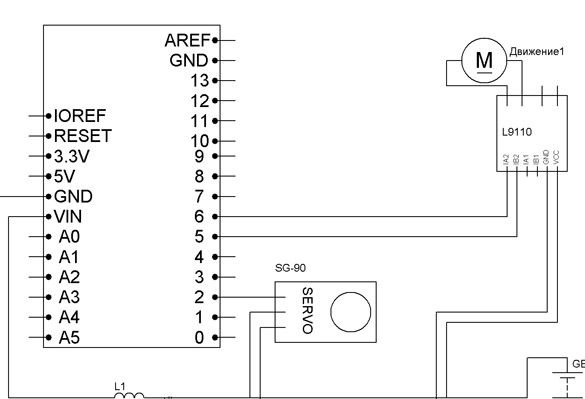
Maaari mo ring ikonekta ang mga headlight. Upang gawin ito, ikinonekta namin sa pamamagitan ng mga resistors ang anod ng dalawang LEDs sa 4 pin Arduino, ang mga cathode sa GND. Ang mga resistor ay pinili para sa mga LED na ginamit.
Ang lahat ng mga natipon na electrics ay hindi tumatagal ng maraming espasyo:

Inilalagay namin ito sa likuran ng "rover", sa ilalim ng isang malaking plato:

Hakbang 4 Paghahanda ng kapaligiran sa programming.
Gagamitin namin ang Arduino IDE upang isulat ang sketch. Ang bersyon ay dapat na mas mababa kaysa sa 1.8. Mag-download mula sa opisyal na site.
Susunod, idagdag ang mga aklatan sa Arduino IDE. Ang proyektong ito ay gumagamit ng dalawang aklatan na Servo.h (para sa pagkontrol ng isang servo drive) at SoftwareSerial.h (para sa pakikipag-usap sa isang module ng Bluetooth):
Kailangan mong i-download at i-install ang mga ito. Magagawa mo ito sa pamamagitan ng pag-alis ng mga archive at paglipat ng lahat ng mga file sa folder na "mga aklatan" na matatagpuan sa folder na naka-install ang Arduino IDE. O maaari kang gumamit ng isa pang paraan - nang hindi ma-unpack ang nai-download na mga archive, piliin ang menu na Sketch - Connect Library sa Arduino IDE. Sa tuktok ng listahan ng drop-down, piliin ang item na "Idagdag .Zip Library". At ipahiwatig ang lokasyon ng na-download na mga archive. Pagkatapos i-install ang mga aklatan, tiyaking i-restart ang Arduino IDE.
Hakbang 5 I-configure ang module ng Bluetooth.
Ang pinakakaraniwang mga module ng Bluetooth hanggang sa kasalukuyan ay ang HC-05 at HC-06. Ang mga ito ay sagana sa parehong mga online na tindahan ng Tsino at kabilang sa mga import ng Russia. Ang HC-05 ay maaaring gumana pareho sa master mode at sa mode ng alipin. Ang HC-06 ay isang aparato ng alipin lamang. Sa madaling salita, ang HC-06 ay hindi nakakakita ng isang ipinares na aparato at makapagtatag ng komunikasyon dito, maaari lamang itong alipin.
Bilang isang patakaran, ang mga module ay ibinebenta bilang dalawang board na magkakabit nang magkasama. Ang mas maliit ay isang module ng pabrika, malawakang ginagamit sa iba't ibang electronic aparato. Malaki - isang espesyal na breadboard para sa mga proyekto ng DIY. Mukhang isang mas maliit na board na may isang BC417 chip:

At sa gayon ang DIY modules HC-05 at HC-06 mismo:

Maaari mong gamitin ang anumang module na gusto mo. Ang isang module na walang isang aparador ay nagkakahalaga ng mas kaunti, ngunit pagkatapos ay kakailanganin mong alagaan ang 3.3 V power supply para sa module at pahirapan ang iyong sarili sa pamamagitan ng paghihinang mga wire sa module. Pinili ko ang pinakamainam, sa aking opinyon, sa presyo / pagganap na ratio HC-05. Sa bawat oras na may firmware, pagdidiskonekta ang module ng Bluetooth mula sa Arduino, sa palagay ko, ay hindi maayos, kaya gagamitin namin ang software port para sa komunikasyon. Posible ito salamat sa library ng SoftwareSerial.
Ikinonekta namin ang mga sumusunod:
Arduino Pro Mini - Bluetooth
D7 - RX
D8 - TX
5V - VCC
GND –GND
Para sa tamang operasyon, ang module ay dapat na-configure. Ang pag-setup ay ginagawa sa pamamagitan ng pagpasok ng mga utos sa AT sa window ng terminal. I-configure ko ang HC-05 module. Kung mayroon kang ibang setting ay maaaring naiiba. Upang ikonekta ang computer at ang module ng Bluetooth, kailangan mong punan ang susunod na sketch sa Arduino. Kasabay nito, ang Arduino ay kikilos bilang isang link sa pagitan ng Bluetooth module at ang computer:
Matapos punan ang sketch, buksan ang window window, itakda ang bilis sa 9600, at ipasok ang mga sumusunod na utos:
"AT" (nang walang mga quote) ang sagot na "OK" ay darating (nangangahulugang ang lahat ay konektado nang tama at gumagana ang module)
"AT + BAUD96000" (nang walang mga quote) ang sagot na "OK9600" ay darating.
Kung mayroon kang tamang sagot, pumunta sa susunod na hakbang.
Hakbang 5 Punan ang sketch sa Arduino.
Ang susunod na hakbang ay ang mag-download at mag-upload ng sumusunod na sket sa Arduino:
Hakbang 6 I-set up ang iyong telepono.
Para sa isang telepono ng Android, kailangan nating i-install ang programa ng kontrol sa robot sa pamamagitan ng Bluetooth. Maraming, naiiba sa hitsura at pag-andar. Kailangan mong ipasok ang "Bluetooth Arduino" sa pag-play ng Google at piliin ang gusto mo. Inirerekumenda ko ang BT Controller. Ito ay libre, at mayroong sapat na pag-andar upang makontrol ang aming makina. I-download at i-install sa anumang aparato sa Android. Susunod, sa pamamagitan ng mga setting ng Android device, kailangan mong magtatag ng isang koneksyon sa aming module. Ang password para sa koneksyon ay "1234" o "0000". Pagkatapos ay i-configure ang programa para sa naaangkop na mga utos. Nasa ibaba ang listahan.
Hakbang 7 I-configure ang Windows (kung kinakailangan)
Para sa mga nais gumamit ng isang desktop computer, laptop o windows aparato, mayroong isang programa na nagbibigay-daan sa iyo upang magpadala ng mga utos sa pamamagitan ng Bluetooth channel. Upang gawin ito, ang aparatong ito ay dapat magkaroon ng Bluetooth. Nagtatag kami ng komunikasyon sa aming module sa pamamagitan ng mga tool sa pamamahala ng aparato. Ang password para sa pagkonekta ay pareho "1234" o "0000". Maaari mong gamitin ang terminal upang magpadala ng mga utos. Anumang maginhawa para sa iyo. Ang pagkakaroon ng nakasulat sa firmware, ang kontrol ay isinasagawa ng mga sumusunod na pindutan (sa pamamagitan ng mga koponan):
W - pasulong
S - pabalik
A - kaliwa
D - tama
F - huminto
G - manibela
K - mga headlight
L - off ang headlight
Ang paggamit ng terminal para sa control ay hindi masyadong maginhawa. Samakatuwid, inirerekumenda ko ang Z-Controller. Sa programa, kailangan mong piliin ang port (com port kung saan ginawa ang koneksyon) at i-configure ang mga susi para sa kaukulang mga utos. I-set up ang walang ginagawa at madaling maunawaan. Nai-post ko ang programa mismo at ang mga setting para sa aming "rover":


